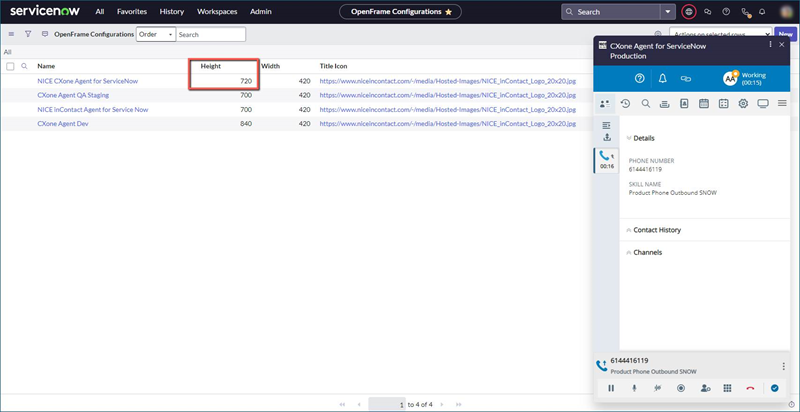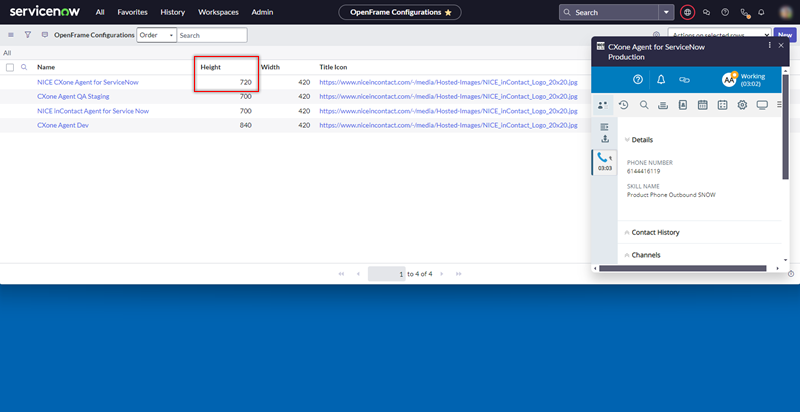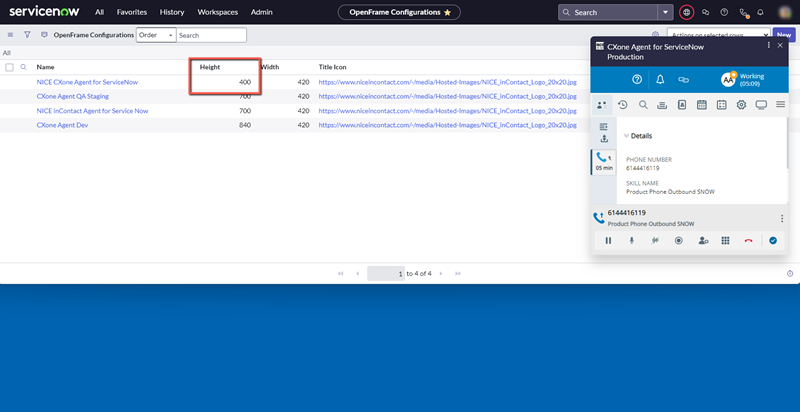這是在ServiceNow中設定Agent Embedded的第一步。
隱藏從 SNOW > InstallCXAEInSNOW.htm 重定向的連結
本頁解釋了如何在 CXone Mpower 中安裝 Agent Embedded ServiceNow。 安裝完成後,客服專員可以直接在 ServiceNow 中使用其來處理互動。
按照給定的順序完成每一個任務。
允許 Agent Embedded URL
-
在ServiceNow中,點擊頂部選單中的全部,輸入 sys_properties.list,然後按鍵盤上的 Enter。
-
在頂部的搜尋列中,將下拉式清單設定為文字,然後輸入onmessage_enforce_same_origin_whitelist。 按 Enter。
-
在表格中,選擇glide.ui.concourse.onmessage_enforce_same_origin_whitelist。
-
在值欄位中,輸入下列其中一項:
-
如果您不在 FedRAMP 上:https://cxagent.nicecxone.com?app=cxa_snow
-
如果您在 FedRAMP 上:https://cxagent.nicecxone-gov.com?app=cxa_snow
-
-
點擊更新。
輸入重定向URL
-
在ServiceNow中,單擊頂部功能表中的全部,然後搜索應用程式註冊表。
-
點擊搜尋結果中的應用程式註冊表將其打開。
-
選取要CXone Mpower Agent的應用程式登錄。
-
在重定向URL欄位中,輸入此URL:https://nicecxone.integration-authentication.com/oauth2/token。
-
點擊更新。
建立 OpenFrame 配置
-
在 ServiceNow 中,點擊頂部選單中的 全部,然後搜尋 OpenFrame。 點擊搜尋結果中 OpenFrame 下的配置 。
-
點擊新建。
-
填寫 OpenFrame 配置表單。
-
為配置提供名稱和標題。
-
對於順序,請輸入 1。
-
選擇顯示狀態指示。
-
選擇活動。
-
在寬度處,輸入 420。 這是建議的寬度。 如果輸入值小於 420,Agent Embedded介面將被壓縮。 將出現水平捲動條。 根據您的瀏覽器縮放和螢幕解析度,您可能會遇到按鈕功能問題。
-
在高度處,輸入 720。 這是建議的高度。
如果您的客服專員在少於 720 圖元的視窗中使用ServiceNow,自訂 OpenFrame 配置高度。
-
對於 URL,請輸入您的 Agent Embedded URL,然後輸入 _snow&base=,最後輸入您的 ServiceNow 實例 URL。 您的 Agent Embedded URL 是其中之一:
-
如果您未使用 FedRAMP:https://cxagent.nicecxone.com?app=cxa
-
如果您正在使用 FedRAMP:https://cxagent.nicecxone-gov.com?app=cxa
例如,如果您未使用 FedRAMP,且您的 ServiceNow 實例 URL 是 https://ven0123.service-now.com/,則您的 URL 將是 https://cxagent.nicecxone.com?app=cxa_snow&base=https://ven0123.service-now.com/。
-
 詳細了解此步驟中涉及的欄位
詳細了解此步驟中涉及的欄位
欄位 詳細資訊 名稱 OpenFrame 配置的名稱。 標題
配置標頭中顯示的配置標題。 副標題 配置標頭中顯示的配置副標題。 序號 確定配置的優先次序。 只使用序號最低的配置。 因此,Agent Embedded 的配置值應該是 1。 啟用摺疊視圖 啟用後,允許客服專員在較小的視窗中使用 Agent Embedded。 顯示狀態指示 啟用後,將顯示客服專員的狀態  客服專員或系統在語音(處置方式)或數位(狀態)互動結束時指派的結果。。
客服專員或系統在語音(處置方式)或數位(狀態)互動結束時指派的結果。。活躍 啟用後,將啟用 OpenFrame 配置。 只有啟用此設定後,Agent Embedded 才會起作用。 闊度 Agent Embedded 的寬度(圖元)。 高度 Agent Embedded 的高度(圖元)。 這不包括 OpenFrame 配置的標頭。 圖示類別 標題圖示的 CSS 類別。 OpenFrame 支援 icon-phone 和 icon-video。 標題圖示 OpenFrame 配置標頭中顯示的圖示。 使用者群組 將使用 Agent Embedded 的群組。 在「可用」框中選擇群組,然後點擊新增
 。 如果不新增任何群組,則 Agent Embedded 預設適用於所有組。
。 如果不新增任何群組,則 Agent Embedded 預設適用於所有組。如果新增了特定組,還需要 將這些組分配給 OpenFrame 使用者角色。 如果新增了所有組,則無需執行此操作。
URL 包含三個元件:
-
首先是您的 Agent Embedded URL。
-
第二,_snow&base=。
-
第三,您的 ServiceNow 實例 URL。
例如:https://cxagent.nicecxone.com?app=cxa_snow&base=https://ven0123.service-now.com/。
配置 JSON 編碼字串的空間。 -
-
點擊提交。
自訂 OpenFrame 配置高度
如果 OpenFrame 配置高度長於ServiceNow視窗,處理呼叫的客服專員必須向下捲動才能看到語音控制面板。
因此,如果您的客服專員使用少於 720 圖元的ServiceNow視窗,請為高度輸入小於720的值。 Agent Embedded介面將被壓縮,但語音控制面板將始終對處理呼叫的客服專員可見。 執行測試以確定視窗尺寸的正確高度。
將 OpenFrame 使用者角色指派給群組
如果您在建立 OpenFrame 配置時將特定群組新增至使用者群組欄位,則還需要將 OpenFrame 使用者角色新增至這些群組。 如果已新增所有組,則可以跳過這些步驟。
-
在ServiceNow中,點擊頂部選單中的 所有。
-
前往系統安全 > 使用者和群組 > 群組。
-
開啟您在上一個任務中使用者群組 欄位中選取的相同群組。
-
在「角色」標籤下,點擊編輯。
-
選擇sn_openframe_user角色,然後點擊向右箭頭
 。
。 -
點擊儲存。 對您新增到 OpenFrame 配置的任何其他群組重複上述操作。
在ServiceNow中設定Agent Embedded的下一步是設定 CRM 配置。